搜狗输入法怎样设置打字有表情图片 搜狗输入法设置打字有表情包方法
更新时间:2024-05-23 11:16:11作者:runxin
当前搜狗输入法作为一款常用的输入工具,为了迎合用户的需求,推出了文字显示图片表情的设置功能,因此用户在电脑上使用搜狗输入法编辑时,也可以通过输入表情包图片来提高乐趣,可是搜狗输入法怎样设置打字有表情图片呢?今天小编就给大家讲解搜狗输入法设置打字有表情包方法全部内容。
具体方法如下:
1、电脑上先安装好搜狗输入法。
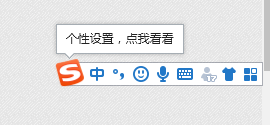
2、对输入法右键选中属性设置。
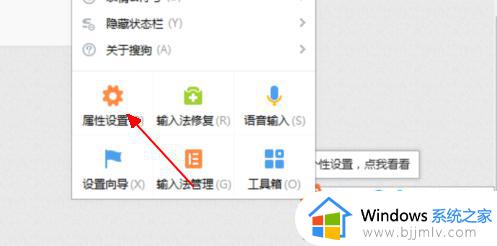
3、弹出窗口,就是属性设置。
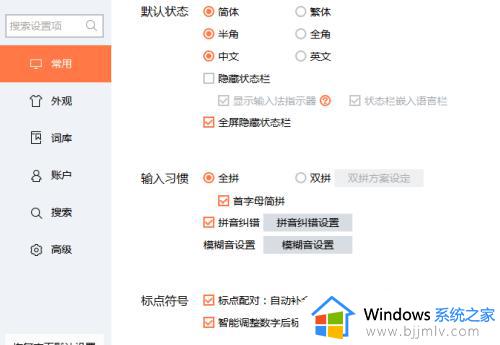
4、在窗口,如图里选中左边的“高级”。

5、右边选中“候选扩展”一项。
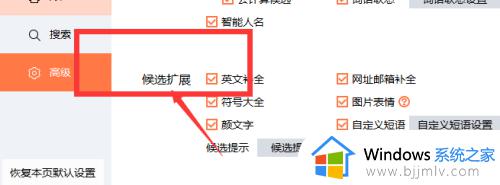
6、找到图片表情勾选。
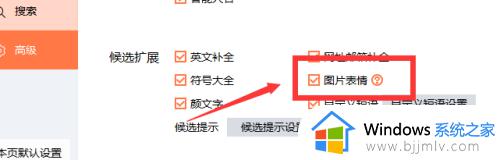
7、如图问号图片,有相关的显示是怎么样的。
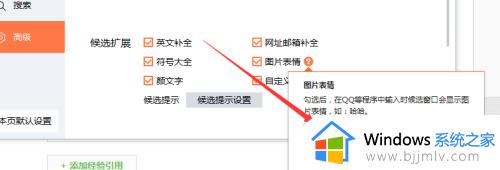
上述就是小编教大家的搜狗输入法设置打字有表情包方法全部内容了,有遇到过相同问题的用户就可以根据小编的步骤进行操作了,希望能够对大家有所帮助。
搜狗输入法怎样设置打字有表情图片 搜狗输入法设置打字有表情包方法相关教程
- 电脑搜狗输入法打字时不显示打的字怎么办 搜狗输入法打字时不出字如何解决
- 为什么搜狗输入法打不出中文 搜狗输入法只有字母没有中文解决方法
- 搜狗输入法打字不出现拼音怎么办 搜狗输入法打字看不到拼音处理方法
- 电脑怎么打开搜狗输入法 电脑如何调出搜狗输入法
- 电脑添加搜狗输入法的方法?电脑怎么添加搜狗输入法
- 搜狗五笔输入法动态调频设置方法 搜狗五笔输入法如何设置动态调频
- 搜狗输入法如何截图快捷键 搜狗输入法截图功能设置方法
- 搜狗输入法mac怎么安装 mac安装搜狗输入法的方法
- 搜狗输入法下载安装方法 搜狗输入法如何下载安装
- 电脑怎么设置默认输入法为搜狗 电脑如何设置搜狗输入法为默认
- 惠普新电脑只有c盘没有d盘怎么办 惠普电脑只有一个C盘,如何分D盘
- 惠普电脑无法启动windows怎么办?惠普电脑无法启动系统如何 处理
- host在哪个文件夹里面 电脑hosts文件夹位置介绍
- word目录怎么生成 word目录自动生成步骤
- 惠普键盘win键怎么解锁 惠普键盘win键锁了按什么解锁
- 火绒驱动版本不匹配重启没用怎么办 火绒驱动版本不匹配重启依旧不匹配如何处理
电脑教程推荐
win10系统推荐